วิธีติดตั้ง SSL บน Directadmin ประเภท SSL Certificate แบบรายปี หรือ SSL License ที่ซื้อมาใช้งาน
สามารถติดตั้งได้ง่ายๆ ดังนี้
จำหน่าย Premium SSL License ยี่ห้อต่างๆ
รายละเอียดเพิ่มเติม https://www.ireallyhost.com/ssl/
1. เปิดใช้ Secure SSL ใน Directadmin
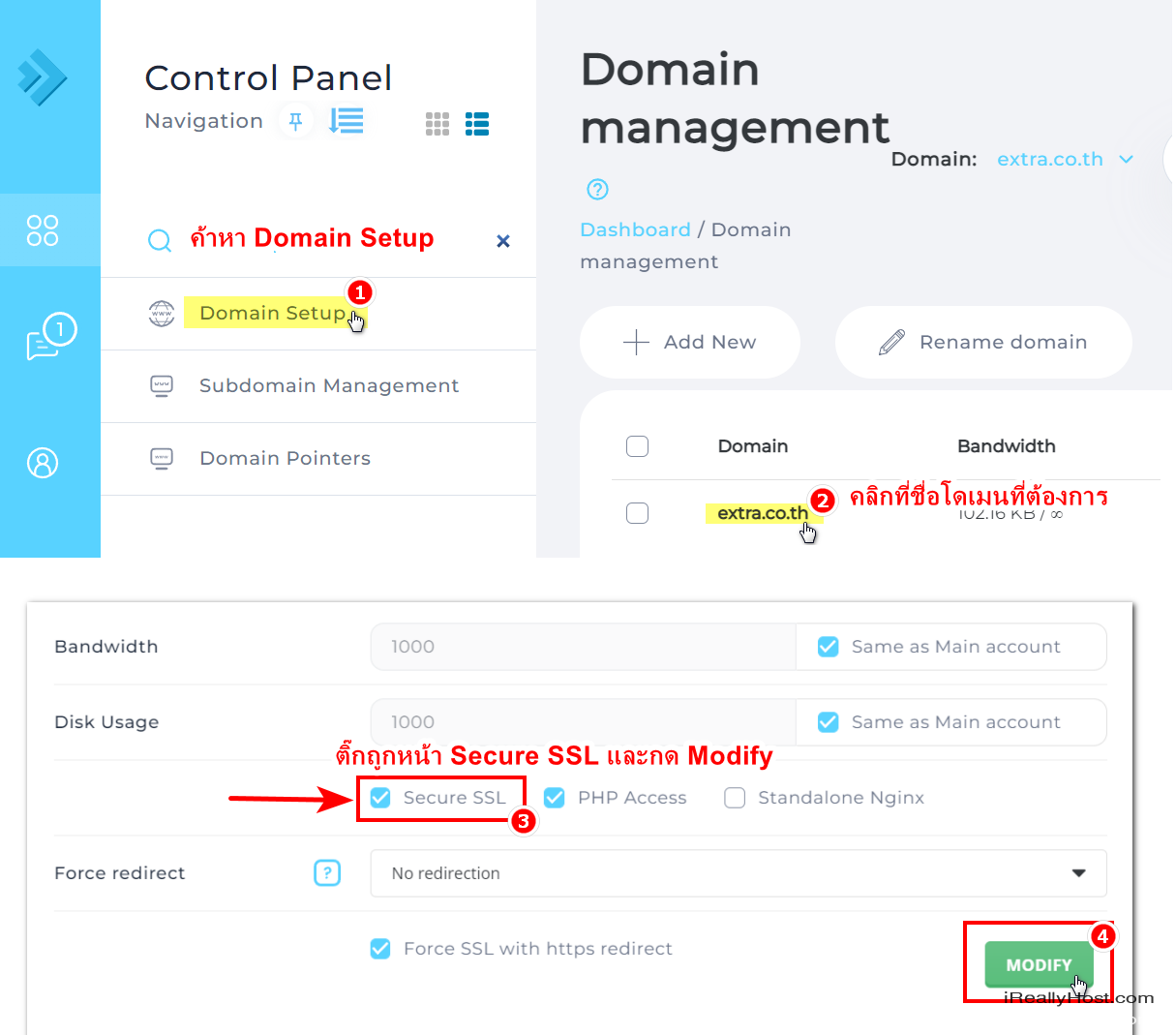
2. ทำการติดตั้ง SSL Certificate
- ค้นหาเมนู SSL
- คลิก SSL Certificate
- เลือก Past a pre-generated certificate and key
- เปิดไฟล์ Private.key ด้วย notepad หรือ editor อื่นๆ ทำการคัดลอกมาวางที่ช่อง Key
- เปิดไฟล์ domain.crt ด้วย notepad หรือ editor อื่นๆ ทำการคัดลอกมาวางที่ช่อง Certificate
- กด Save
- คลิกปุ่ม SSL CA Certificate เพื่อติดตั้ง CA Root Certificate
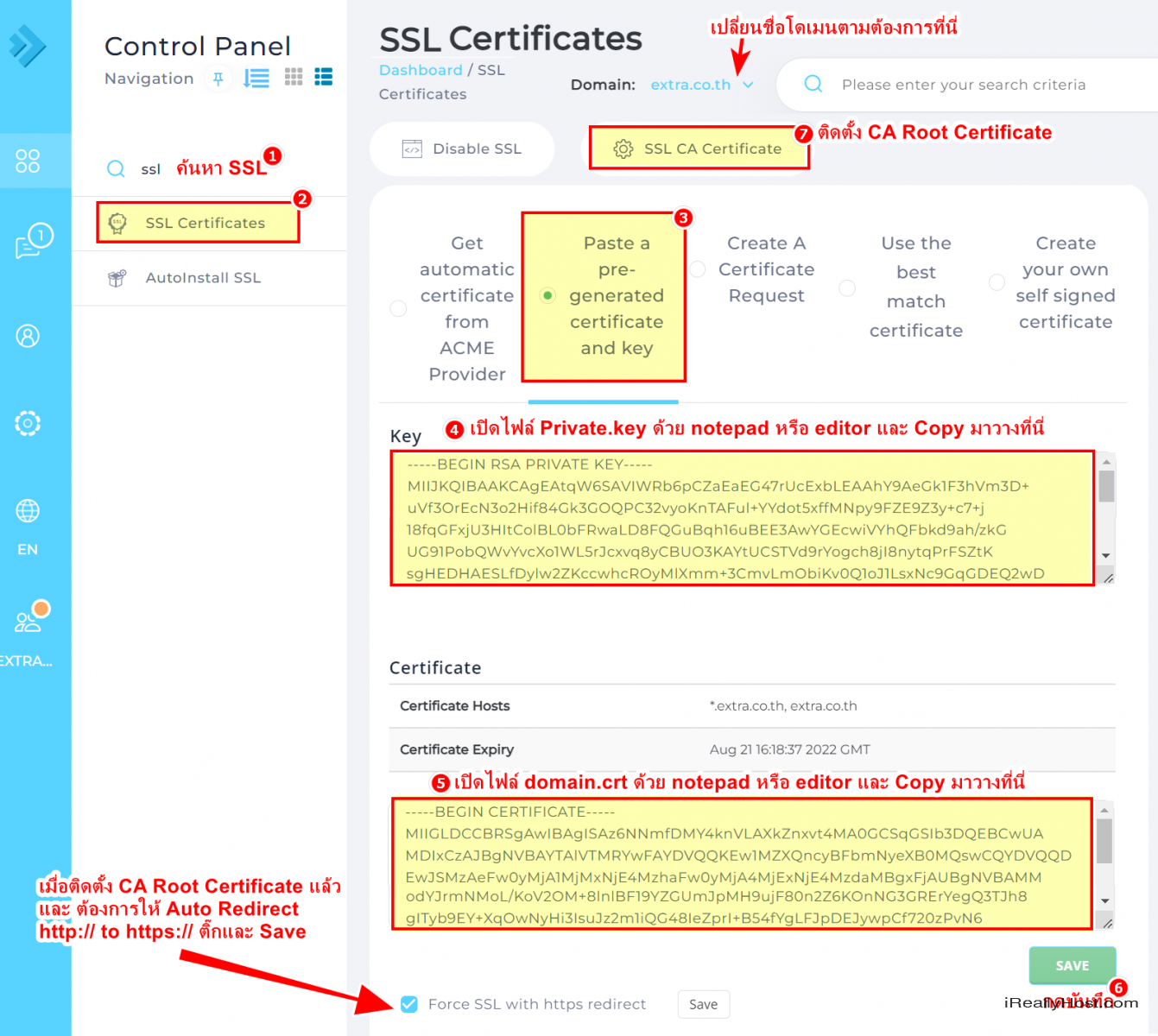
3. ติดตั้ง CA Root Certificate
- ทำการเปิดไฟล์ CARootCertificate.crt ด้วยโปรแกรม Editor หรือ Notepad แล้วคัดลอกข้อความมาวางในช่องว่าง
- กด Use a CA Cert
- กด Save
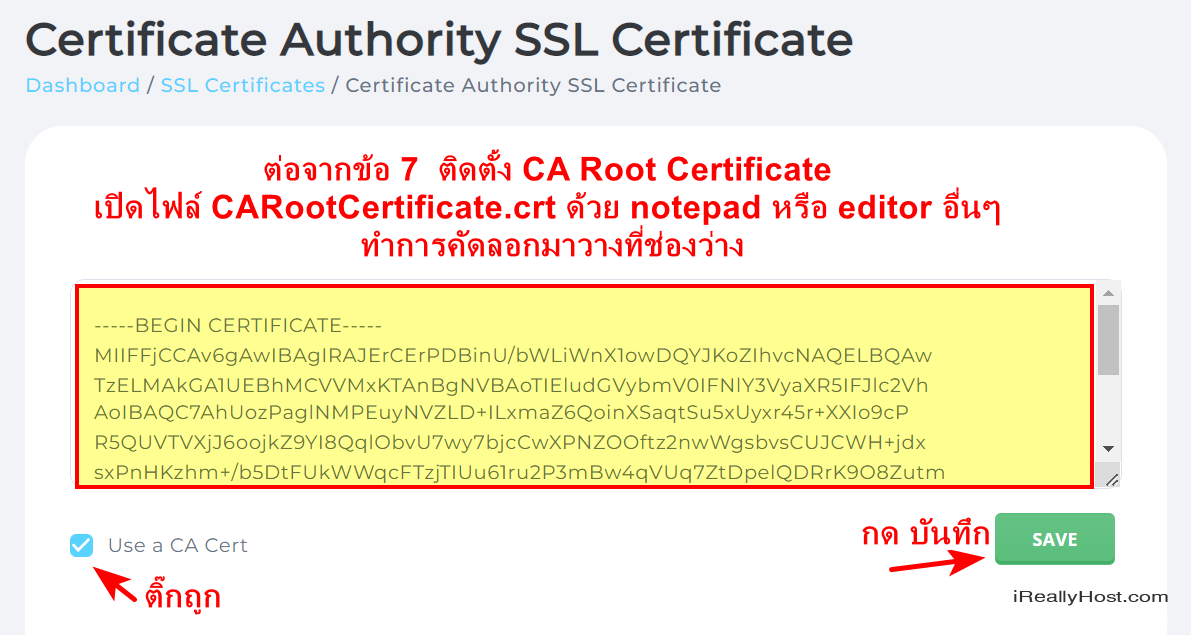
วิธีการ Setup symlink for private_html หากเข้าใช้งานเว็บไซต์ไม่ได้

หากท่านเข้าใช้งานเว็บไซต์ไม่ได้แล้วแสดงข้อความ
เป็นเพราะ https:// ชี้ไปยังโฟลเดอร์ private_html ท่านต้องทำการตั้งค่าชี้ private_html ไปยัง public_html
โปรดอื่นคู่มือต่อที่นี่
- วิธีการตั้งค่า Setup folder symlink private_html ชี้ไปยัง public_html สำหรับ Directadmin
- https://www.ireallyhost.com/kb/directadmin-new/668
ไอเรียลลี่โฮส
สำหรับการสนับสนุน และช่วยเหลือ
http://www.ireallyhost.com/support
ข้อกำหนดในการเผยแพร่บทความ ข่าวสาร
** บทความนี้มีลิขสิทธิ์ ไม่อนุญาติให้คัดลอก ทำซ้ำ ดัดแปลงก่อนได้รับอนุญาต **
โปรดระบุแหล่งที่มา บริษัท เอ็กซ์ตร้า คอร์ปอเรชั่น จำกัด / https://www.ireallyhost.com
** บทความนี้มีลิขสิทธิ์ ไม่อนุญาติให้คัดลอก ทำซ้ำ ดัดแปลงก่อนได้รับอนุญาต **
โปรดระบุแหล่งที่มา บริษัท เอ็กซ์ตร้า คอร์ปอเรชั่น จำกัด / https://www.ireallyhost.com
คู่มือ Directadmin เวอร์ชั่น 2020
ทั่วไป








